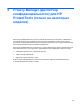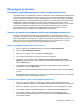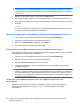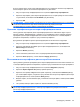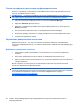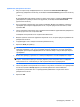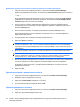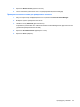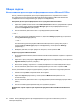ProtectTools (select models only) - Windows 7
Добавление доверенного контакта
1. Запустите диспетчер конфиденциальности, щелкните Trusted Contacts Manager
(Диспетчер доверенных контактов), затем щелкните Invite Contacts (Пригласить контакты).
— или —
В программе Microsoft Outlook щелкните стрелку вниз рядом с элементом Send Securely
(Защищенная отправка) на панели инструментов, затем щелкните Invite Contacts
(Пригласить контакты).
2. Если открывается диалоговое окно «Select Certificate» (Выбор сертификата), щелкните
сертификат диспетчера конфиденциальности, который требуется использовать, затем
щелкните
OK.
3. После появления диалогового окна «Trusted Contact Invitation» (Приглашение доверенного
контакта) прочтите текст и щелкните OK.
Сообщение электронной почты создается автоматически.
4. Введите один или несколько адресов электронной почты, которые требуется добавить как
доверенные контакты.
5. Отредактируйте текст и введите свое имя (необязательно).
6. Щелкните Send (Отправить).
ПРИМЕЧАНИЕ: Если сертификат диспетчера конфиденциальности не найден, будет
показано сообщение о том, что для отправки запроса доверенного контакта необходим
сертификат диспетчера конфиденциальности. Нажмите ОК для запуска мастера запроса
сертификата.
7. Выполните проверку подлинности с помощью выбранного способа защищенного входа.
ПРИМЕЧАНИЕ: При получении сообщения доверенного контакта получатель должен
открыть сообщение и щелкнуть «Accept» (Принять) в нижней правой части сообщения
электронной почты, затем щелкнуть «ОК» в диалоговом окне подтверждения.
8.
После получения по электронной почте ответа от получателя, согласного стать доверенным
контактом, щелкните Accept (Принять) в нижней правой части окна сообщения.
Открывается диалоговое окно с подтверждением добавления получателя в список
доверенных контактов.
9. Щелкните OK.
Процедуры установки 41